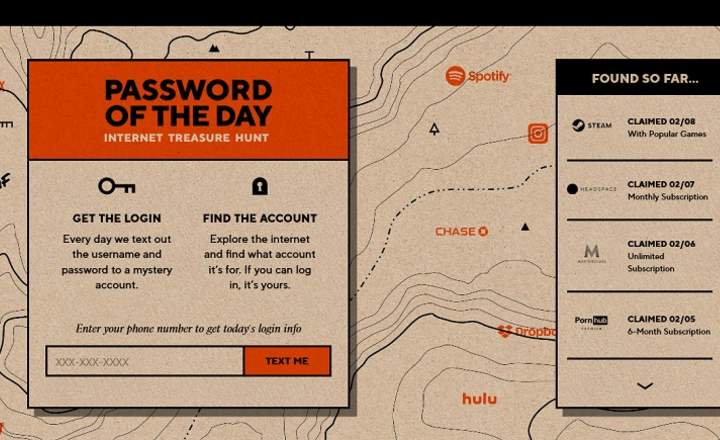Ito ay isang tanong na higit sa isa sa atin ay nagtanong sa ating sarili sa isang punto. Kung gusto naming magsawsawan gamit ang mobile o kung gusto lang naming malaman kung saan ang lahat ng mga file na ibinabahagi namin sa WhatsApp ay dina-download at sine-save, tiyak na interesado kaming malaman ang lokasyon ng lahat ng mga larawan, video, audio track at iba pang uri ng mga file.
Ito ang folder kung saan naka-save ang lahat ng aming mga file sa WhatsApp
Ang mga file na pinapadala mo sa amin WhatsAppKapag na-download na, makikita natin ang mga ito sa aming gallery at sa iba pang mga multimedia application, halos sa pamamagitan ng magic. Ngunit ano nga ba ang lokasyon nito?
Alam namin na ang mga file na ito bilang default ay naka-save sa internal memory ng device, ngunit mula roon ... bihira na nating bigyang pansin ang bagay na ito.
Ang lokasyon ng mga file na ito ay ang mga sumusunod:
\ sdcard \ WhatsApp \ Media \
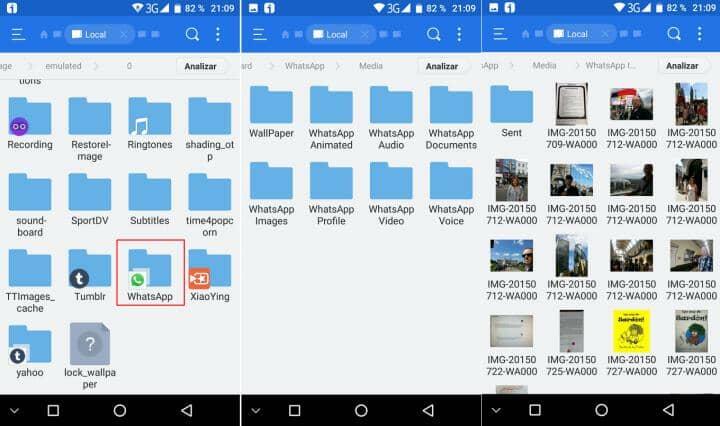
Sa loob ng folder na ito ay makakahanap tayo ng isang set ng mga subfolder kung saan naka-imbak ang mga ito lahat ng mga whatsapp file pinagsunod-sunod ayon sa uri ng file.
- WallPaper: Ito ang folder kung saan naka-save ang mga wallpaper ng WhatsApp.
- WhatsApp Animated Gifs: Dito makikita natin ang mga GIF file at animation.
- WhatsApp Audio: Ang mga audio track ay nakaimbak sa folder na ito.
- Mga Dokumento sa WhatsApp: Ang natitirang mga dokumentong hindi multimedia ay naka-imbak dito, tulad ng mga text file, pdf, compressed file at iba pa.
- Mga Larawan sa WhatsApp: Folder kung saan nakaimbak ang lahat ng larawan at larawan na natatanggap namin sa pamamagitan ng WhatsApp.
- Mga Larawan sa Profile ng WhatsApp: Mga larawan ng aming profile.
- Mga Sticker ng WhatsApp: Folder kung saan naka-store ang lahat ng sticker package na na-install namin.
- WhatsApp Video: Lokasyon ng mga video na ibinabahagi namin sa pamamagitan ng WhatsApp.
- WhatsApp Voice: Ang mga tala o voice recording na ginawa mula sa WhatsApp mismo ay naka-imbak sa folder na ito.
Tandaan: Upang ma-access ang lahat ng mga folder at file na ito ay kakailanganin namin isang file explorer. Kung hindi kasama sa aming device ang alinman sa mga serye, maaari kaming mag-install ng anumang app na tumutupad sa function na ito, gaya ng ASTRO file manager o ang app Google files. Makakakita ka ng iba pang mga rekomendasyon sa post na "Ang 10 pinakamahusay na file manager para sa Android".

 I-download ang QR-Code File Manager ASTRO Developer: App Annie Basics Presyo: Libre
I-download ang QR-Code File Manager ASTRO Developer: App Annie Basics Presyo: Libre 
 I-download ang Google QR-Code Files: Magbakante ng espasyo sa iyong telepono Developer: Google LLC Presyo: Libre
I-download ang Google QR-Code Files: Magbakante ng espasyo sa iyong telepono Developer: Google LLC Presyo: Libre Saan na-download ang mga file ng WhatsApp Web sa PC?
Kung sakaling ginagamit namin ang web na bersyon ng WhatsApp para sa PC browser, malaki ang pagbabago. Bilang default, lahat ng mga larawan, video, at audio na natatanggap namin hindi sila nakaimbak sa anumang folder sa PC. Sa teknikal na paraan, ang isang kopya ng mga dokumentong ito ay nai-save sa isa sa mga pansamantalang folder ng Windows, ngunit kapag natapos na namin ang sesyon ng WhatsApp ay awtomatiko silang matatanggal.
Samakatuwid, kung gusto naming magtago ng kopya ng anumang mga file na natatanggap namin sa pamamagitan ng WhatsApp Web, kailangan naming gawin ito sa pamamagitan ng manu-manong pag-download.
- Mula sa WhatsApp Web, mag-click sa larawan o dokumento na gusto mong i-download sa iyong PC.

- Sa susunod na window, mag-click sa pindutang "I-download" na makikita mo sa kanang sulok sa itaas ng screen.
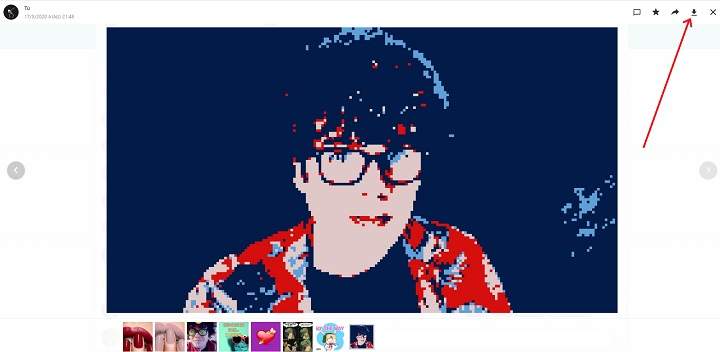
- Magbubukas ito ng isang window kung saan maaari mong piliin ang folder kung saan mo gustong ma-download ang file na pinag-uusapan.
Mula dito maaari mong iwanan ang file sa desktop, sa folder ng pag-download o kahit na lumikha ng isang bagong folder na tinatawag na "WhatsApp" sa computer upang maayos ang lahat ng mga dokumento na natanggap ng WhatsApp.
Ano ang silbi ng pag-alam sa lokasyon ng mga file na ito?
Ang katotohanan ng pag-alam ang lokasyon ng lahat ng mga larawan, video, audio track at dokumentong ito Maaari itong maging kapaki-pakinabang kung naghahanap kami upang magbakante ng ilang espasyo sa aming device at gusto naming kopyahin ang lahat ng mga dokumentong ito sa isang panlabas na memorya.
Maaari din itong magamit upang makahanap ng isang partikular na file at hindi namin alam kung sino ang nagpadala nito sa amin, o kung ito ay isang napakalumang dokumento. At siyempre, kung nawalan kami ng larawan o video mula sa WhatsApp, ito ay palaging isang mahusay na paraan upang matiyak o suriin kung talagang tinanggal namin ang nabanggit na file.
Kapag nagtatrabaho kami sa isang PC lagi naming alam kung aling folder ang kailangan naming ipasok upang maghanap ng isang partikular na file, at iyon ay isang ugali na sa mga mobile system tulad ng Android, halimbawa, ay bihirang mangyari.
Sa madaling salita, hindi masakit malaman ang mga ganitong uri ng detalye o mga tip na tulungan kaming mapanatili ang higit na kontrol sa aming device at sa impormasyong ibinabahagi at pinamamahalaan namin sa pamamagitan ng WhatsApp.
meron ka Telegram naka-install? Tumanggap ng pinakamahusay na post ng bawat araw sa aming channel. O kung gusto mo, alamin ang lahat mula sa aming Pahina ng Facebook.